В программе Paint Net можно не только редактировать скриншот, рисунок, фотографию, добавляя акцентирующие внимания графические элементы (геометрические фигуры, стрелки, подписи), изменяя цветовую гамму, размер изображения, но и объединять несколько фрагментов в одну картинку. В данной статье подробные обзоры нескольких вариантов, как объединить изображения в одно целое.
Могущественная программа Пайнт Нэт
В бесплатной программе Paint Net можно соединить несколько изображений в одно целое не хуже и даже проще чем в коммерческом продукте Adobe Photoshop. Подготовить качественную презентацию, иллюстрированную инструкцию по применению. Создать свой уникальный логотип и многое другое.
Три в одну через Microsoft Word
Классический способ соединить три изображения в одну картинку при помощи программы «Ворд» выглядит так:
Скачав из глобальной сети Интернет три картинки или сделав три снапшота, необходимо вставить их в «Вордовский» документ.
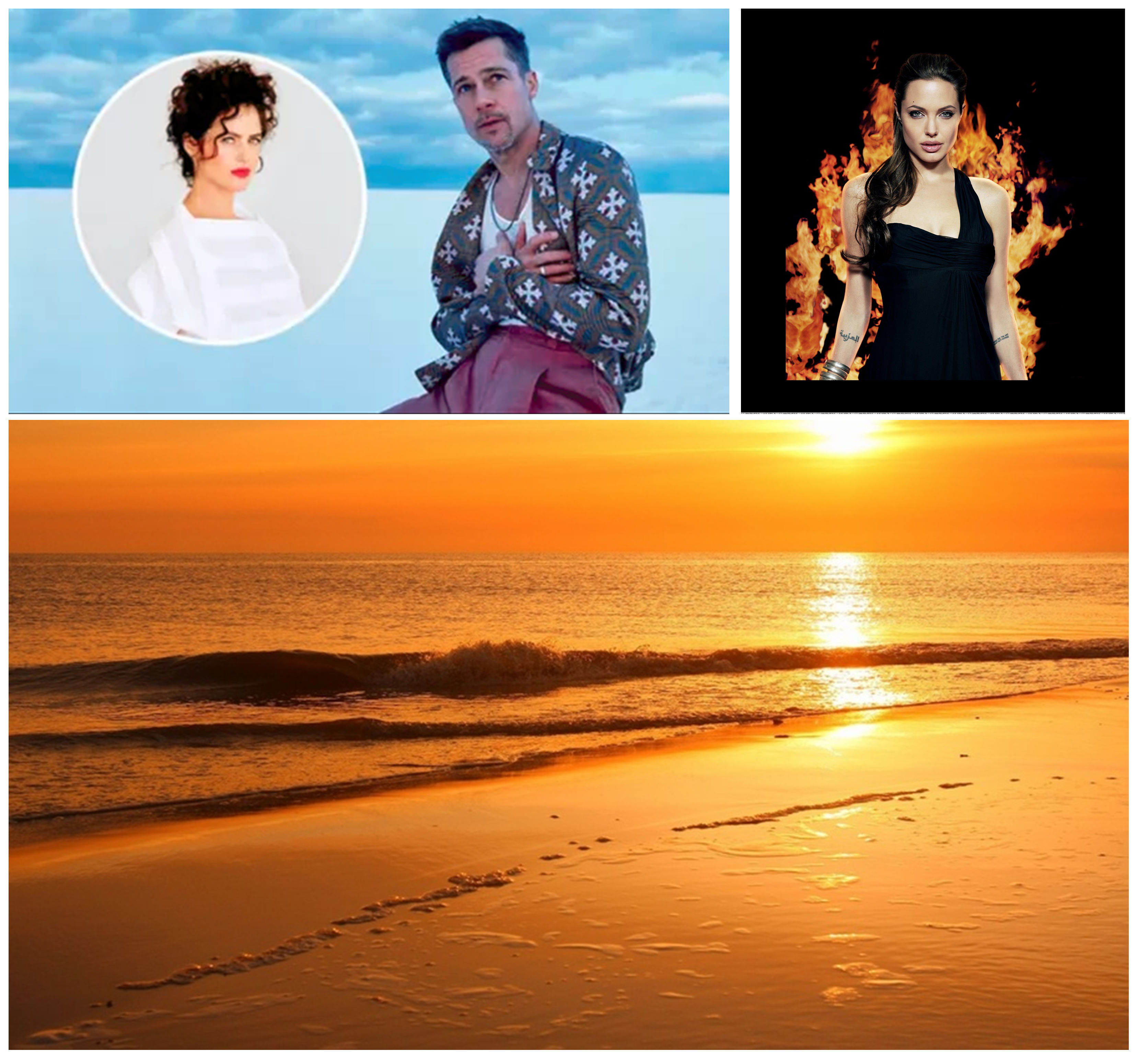
Как объединить несколько файлов в один
Уменьшить размер каждой картинки до желаемого размера можно двумя способами:
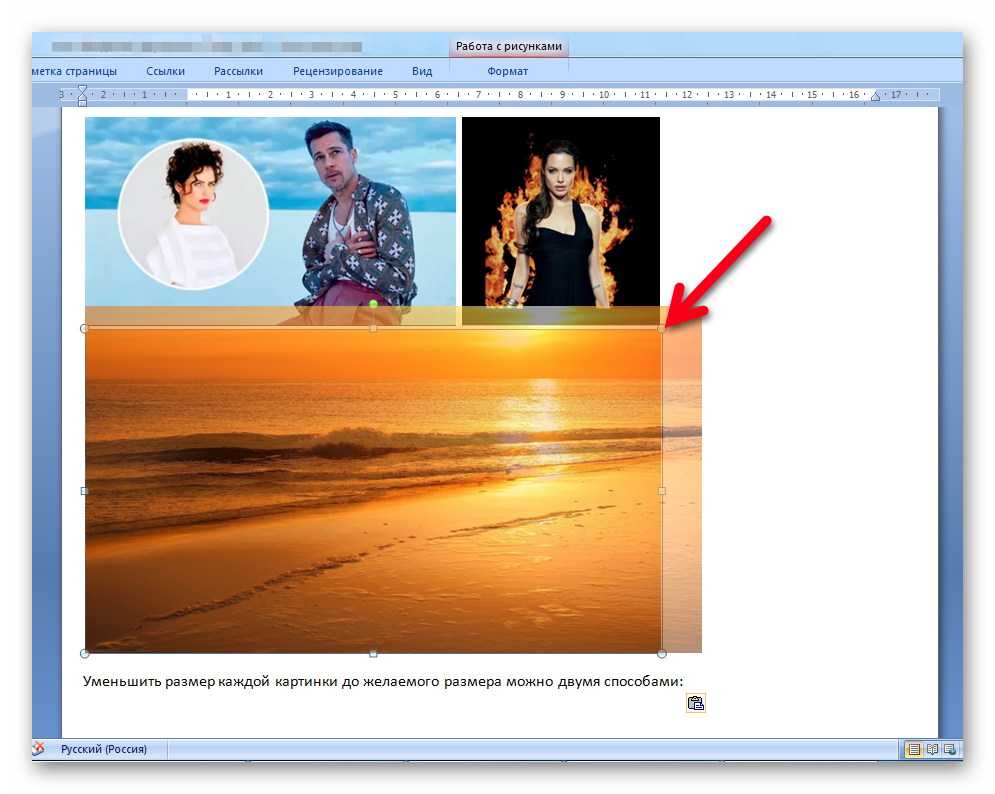
- Нажать на картинку, выбрать один из четырёх уголков её, изменить габариты.
- Второй вариант – правый клик мыши, выбор в контекстном меню опции «Размер…», подогнать по высоте или ширине.
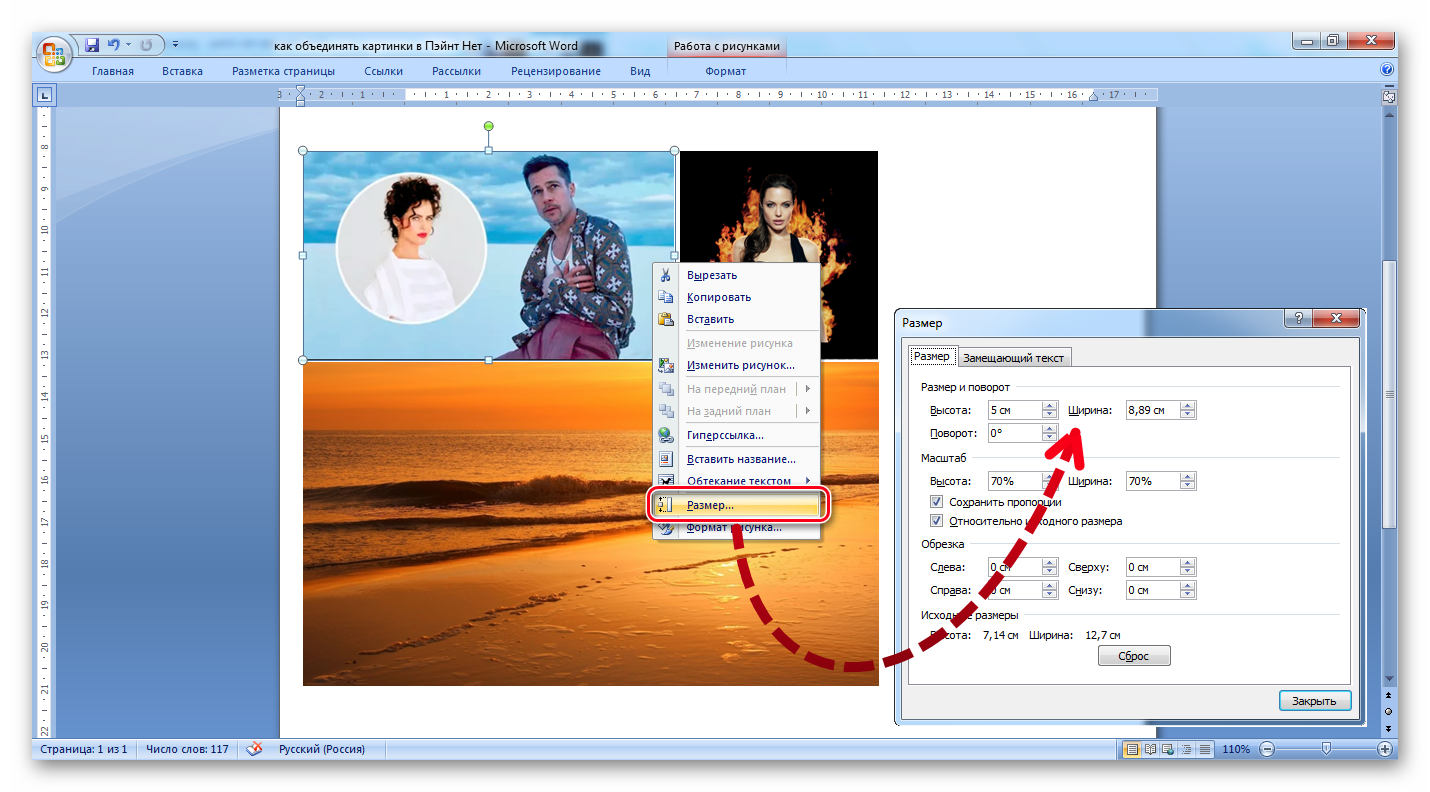
В этом же меню настроек можно задать угол разворота изображения и обрезать его.
Далее, выделив все три фотографии в документе, скопировать их через комбинацию клавиш «Ctrl+C» в буфер обмена.
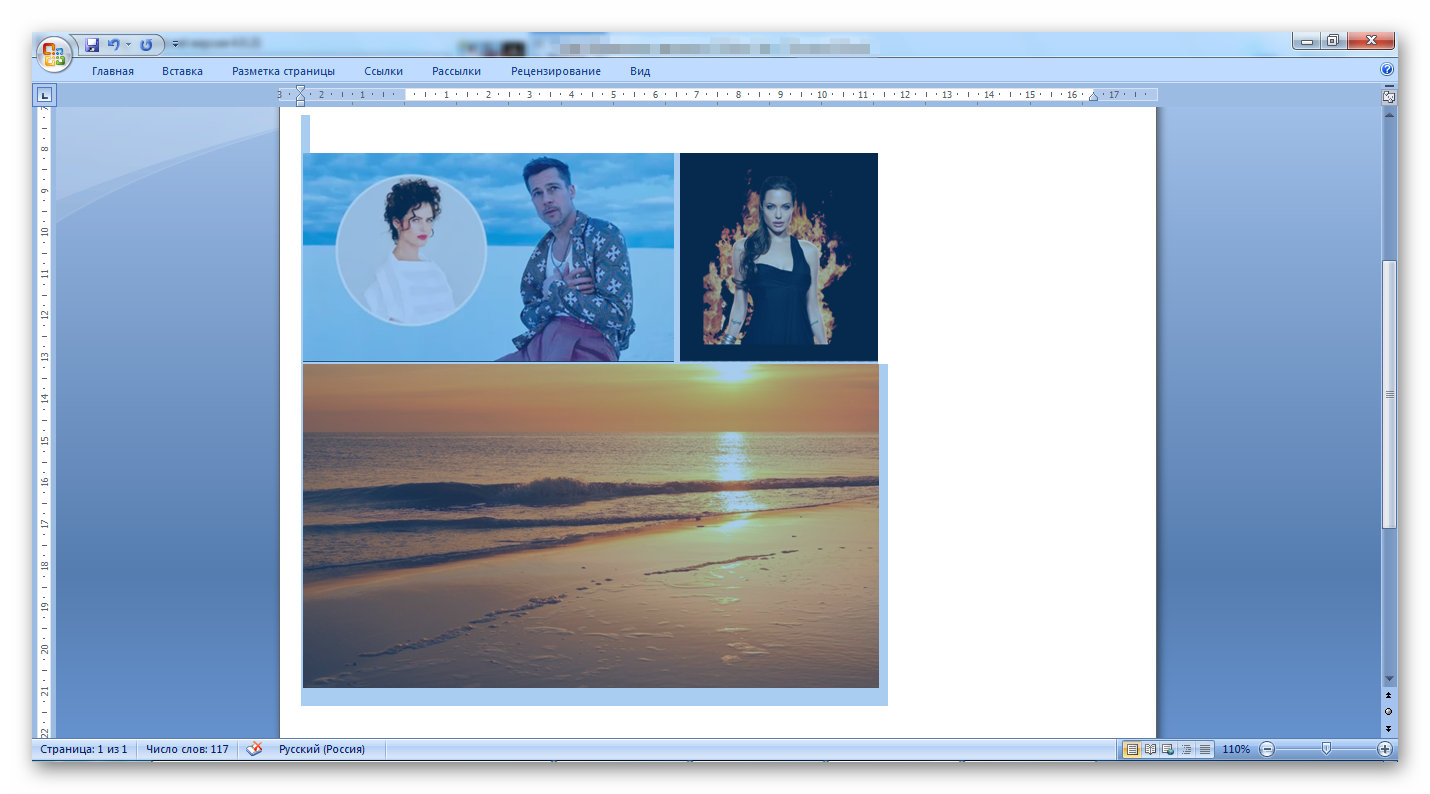
Иногда случается, что скопировать все три фотки путём нажатия правой кнопкой мыши и выбора в меню опции «Копировать», окажется безуспешным, так как это опция затронет только то изображение, где был курсор в этот момент. Через клавиши работает наверняка!
Открыть программу Paint Net => Файл => Создать.
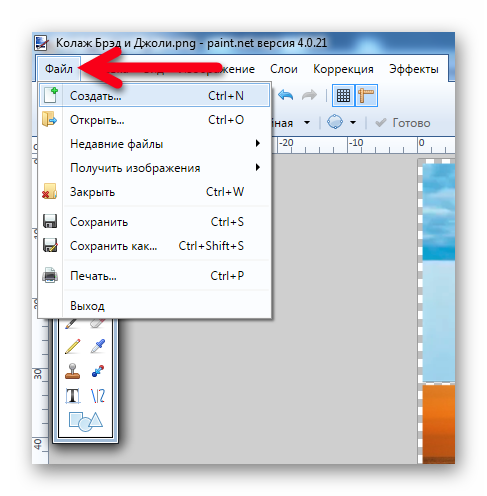
В открывшийся графический редактор вставить из буфера обмена скопированную группу картинок клавишами «Ctrl+V».
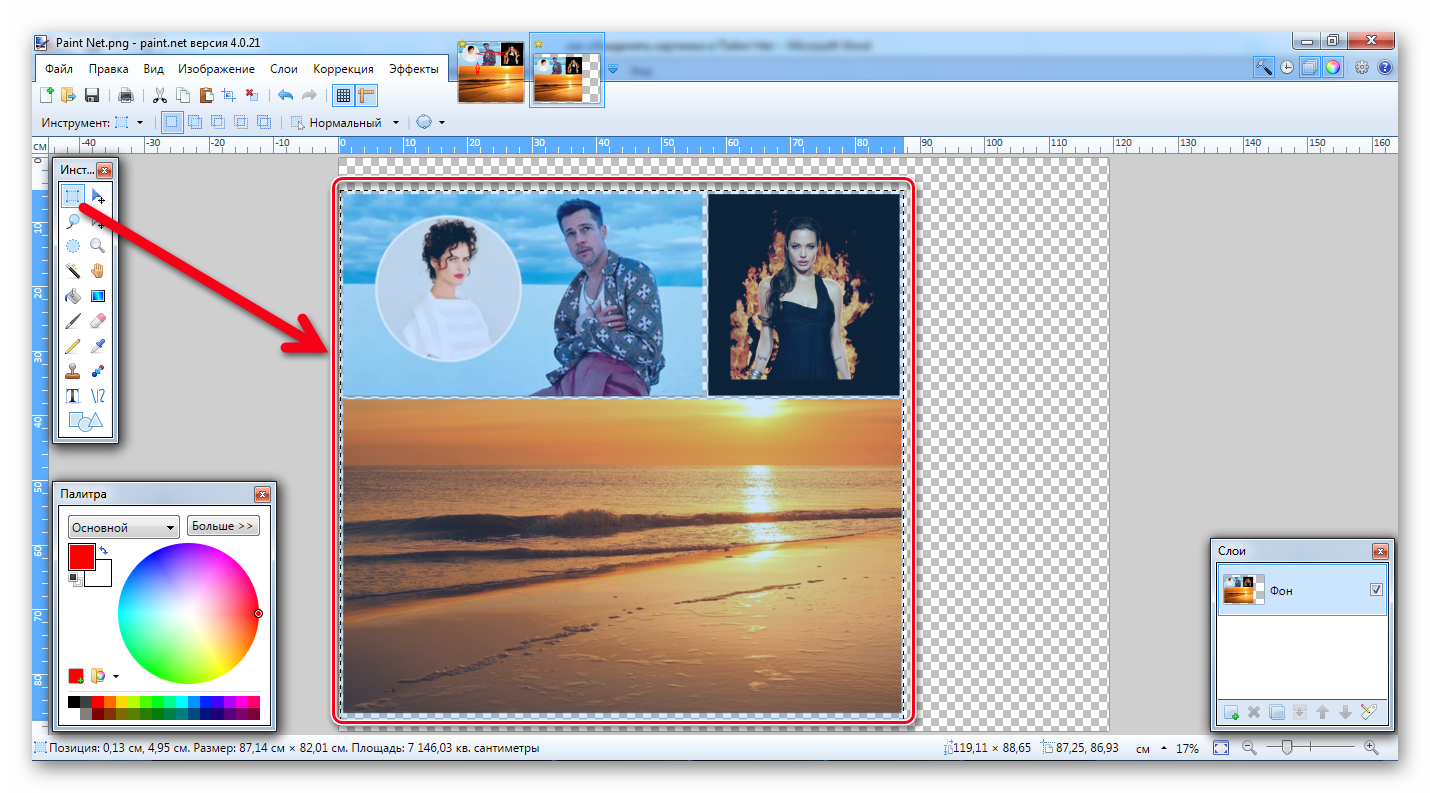
Как на телефоне СОЕДИНИТЬ ДВЕ ФОТОГРАФИИ в одну без компьютера на Android и iPhone? Сделать КОЛЛАЖ
Если вставленный материал окажется меньше размера полотна, с помощью инструмента выбора прямоугольной области «кнопка S» и опции обрезки «Ctrl+Shift+X» (Изображение => Обрезать по выделению) можно привести в должный вид.
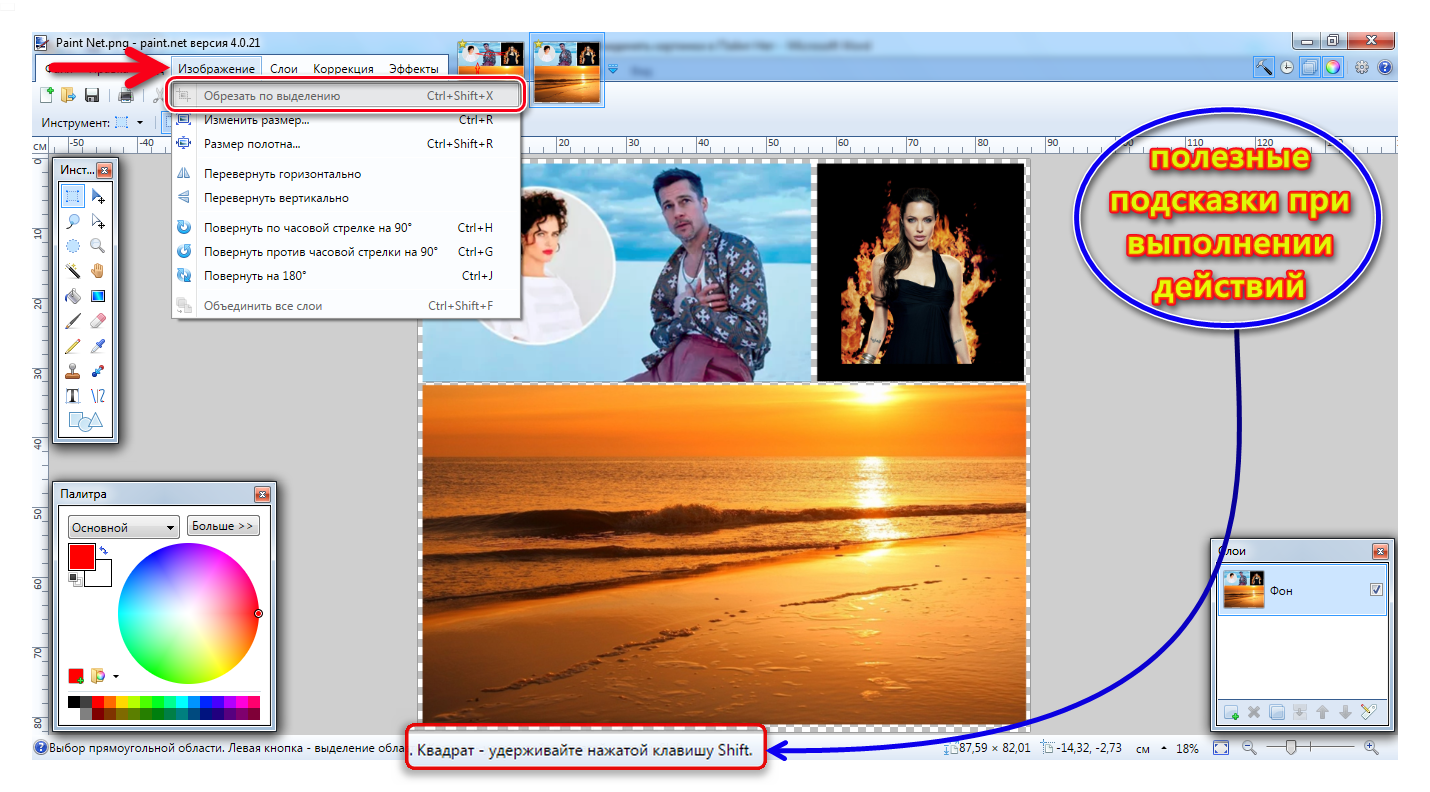
После окончательной редакции полученный результат сохранить в одном из многочисленных форматов.
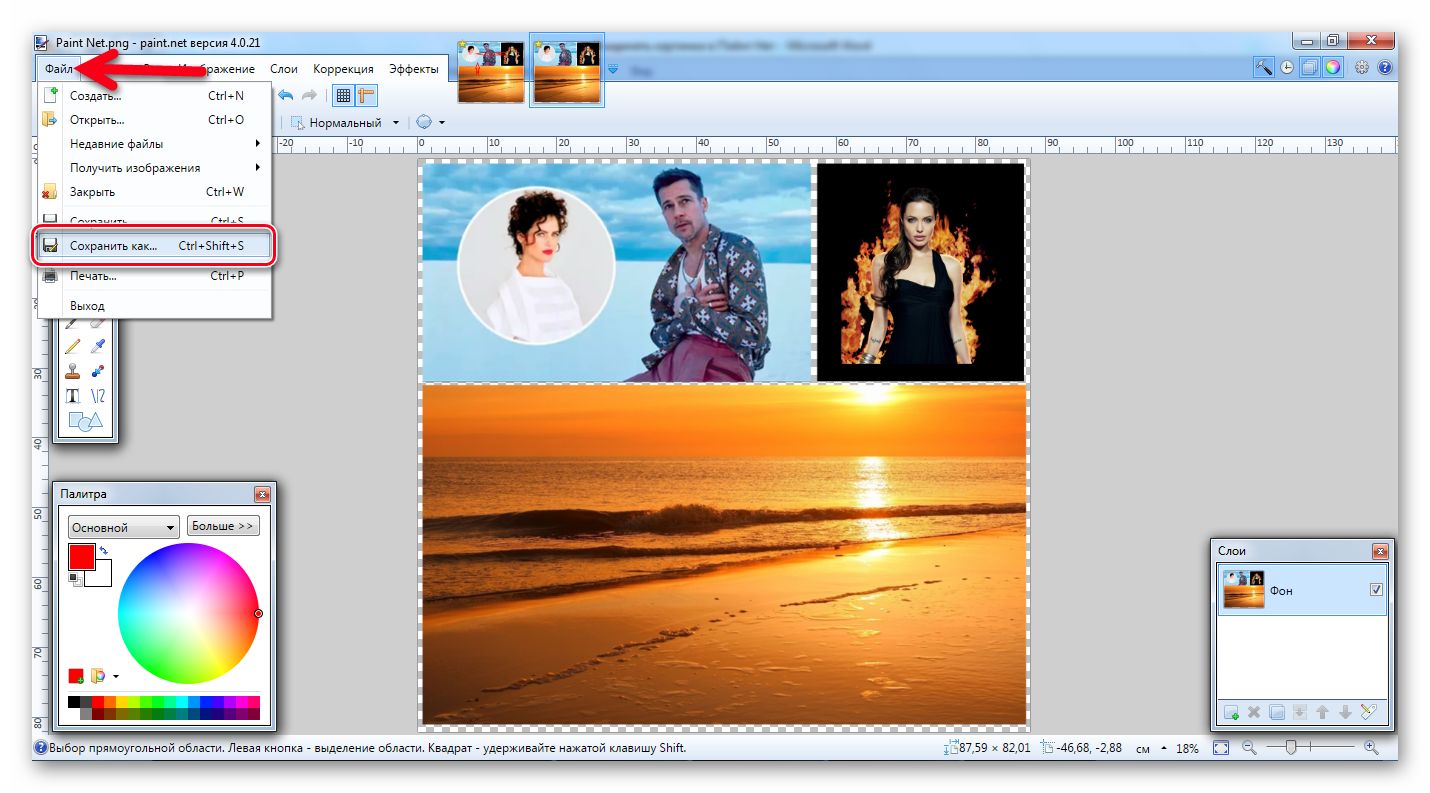
Как правило, это форматы PNG или JPEG.
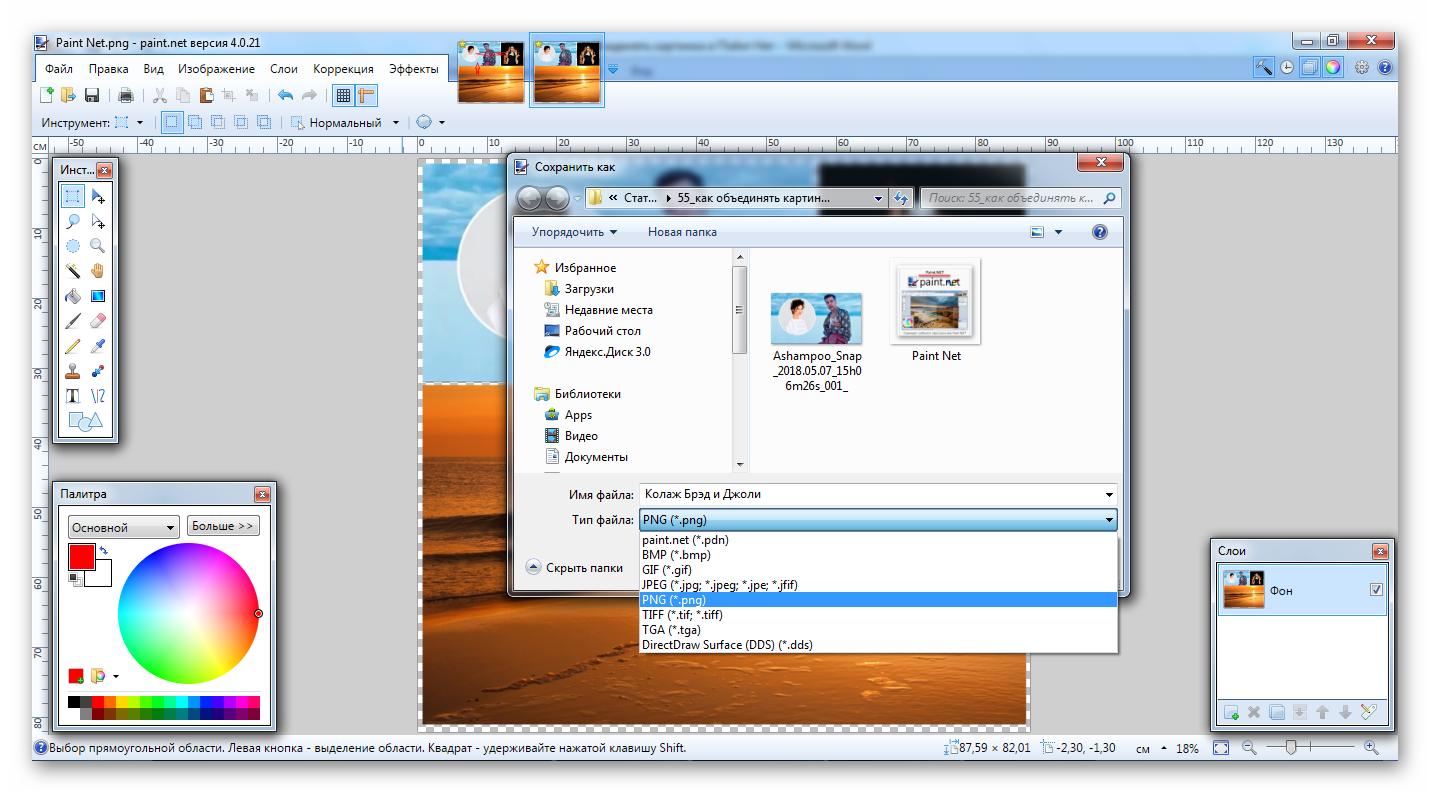
Соединение нескольких скриншотов в одну картинку в Пайнт
Задача: Объединить три картинки в одну.
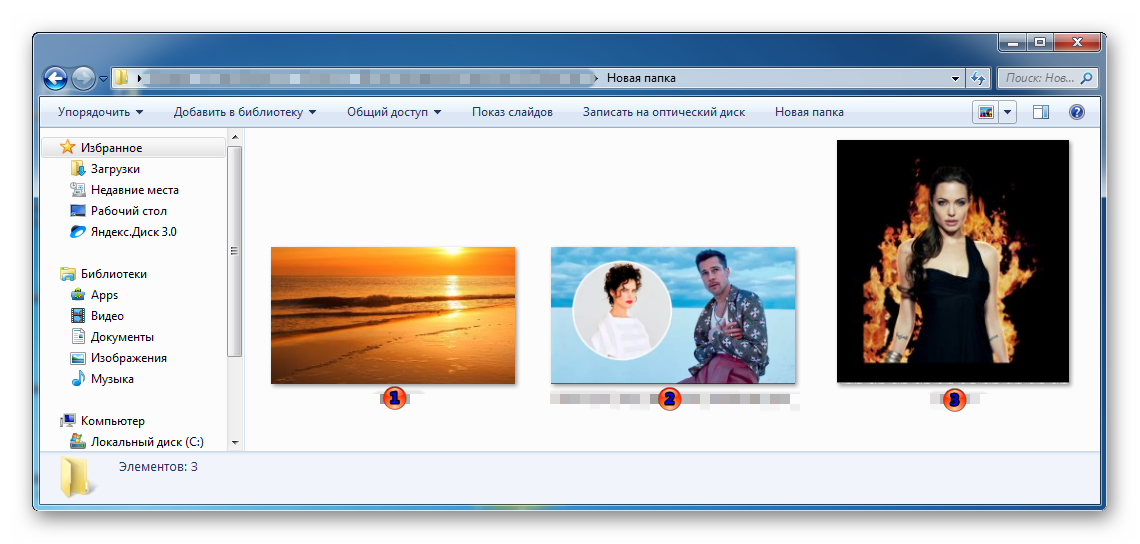
Решение:
Открыть все три файла через проводник в программе Paint Net.
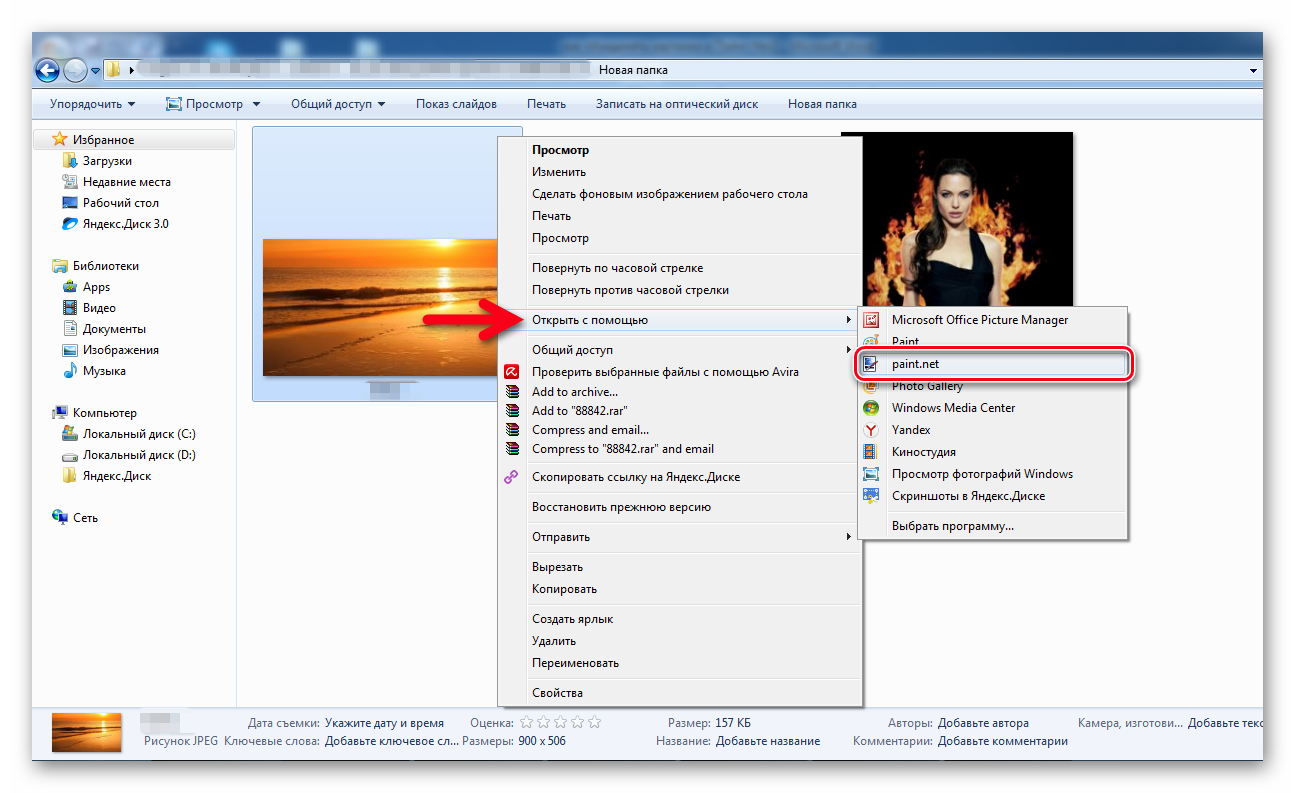
Изображения могут быть разного размера и расширения. Для того чтобы объединить их между собой, необходимо привести их в подходящие габариты.
- Для удобства восприятия стоит уменьшить визуализацию редактируемого материала. (Например, до 50%).
- Необходимо изменить размер полотна:
- Убрать галочку с параметра пропорций;
- Поменять только высоту (Например, с 506 до 800);
- Изменить привязку на рабочей области. (В данном примере два других рисунка будут над «морем на закате»).
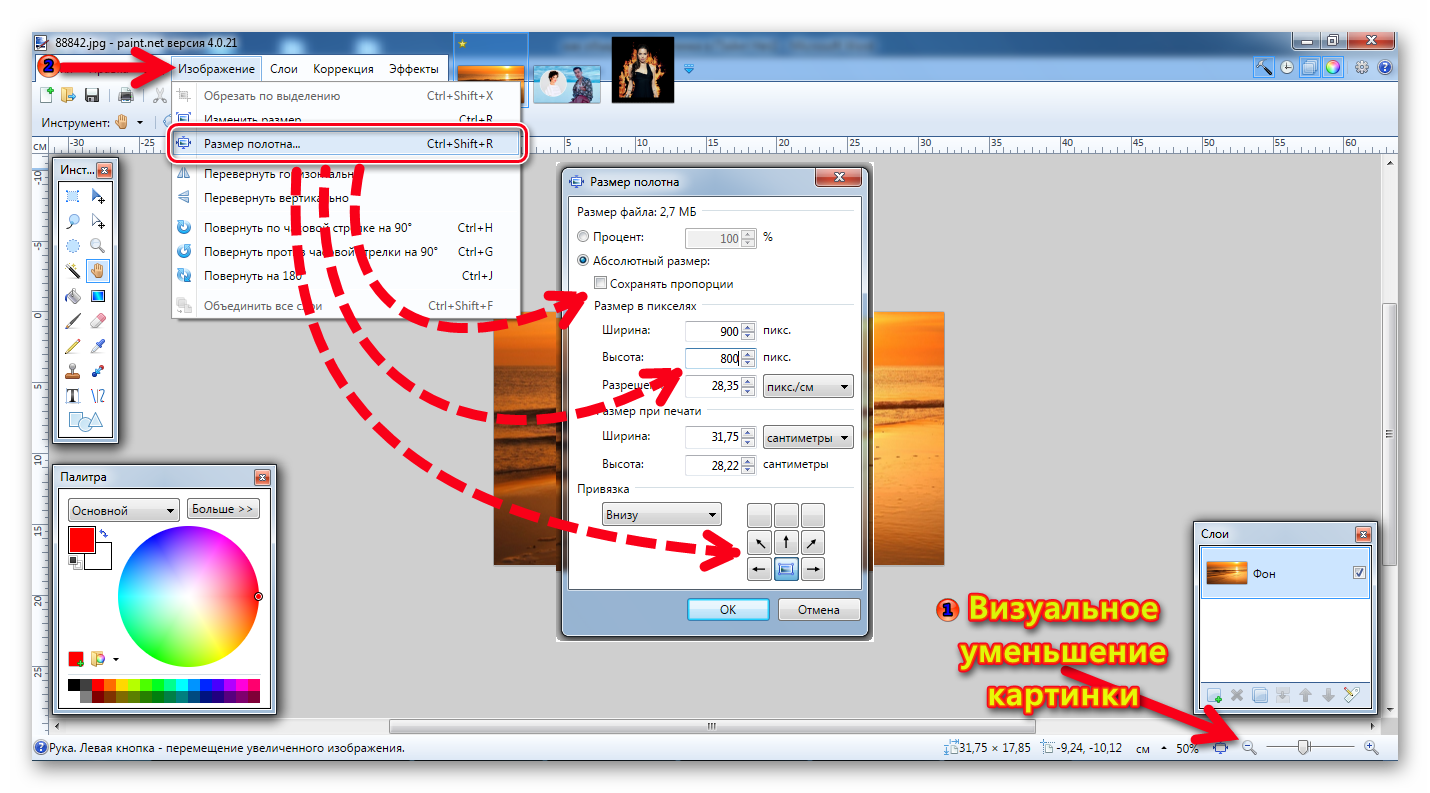
Из данного задания видно, что в редактируемой картинке появилась свободная область высотой в 294.
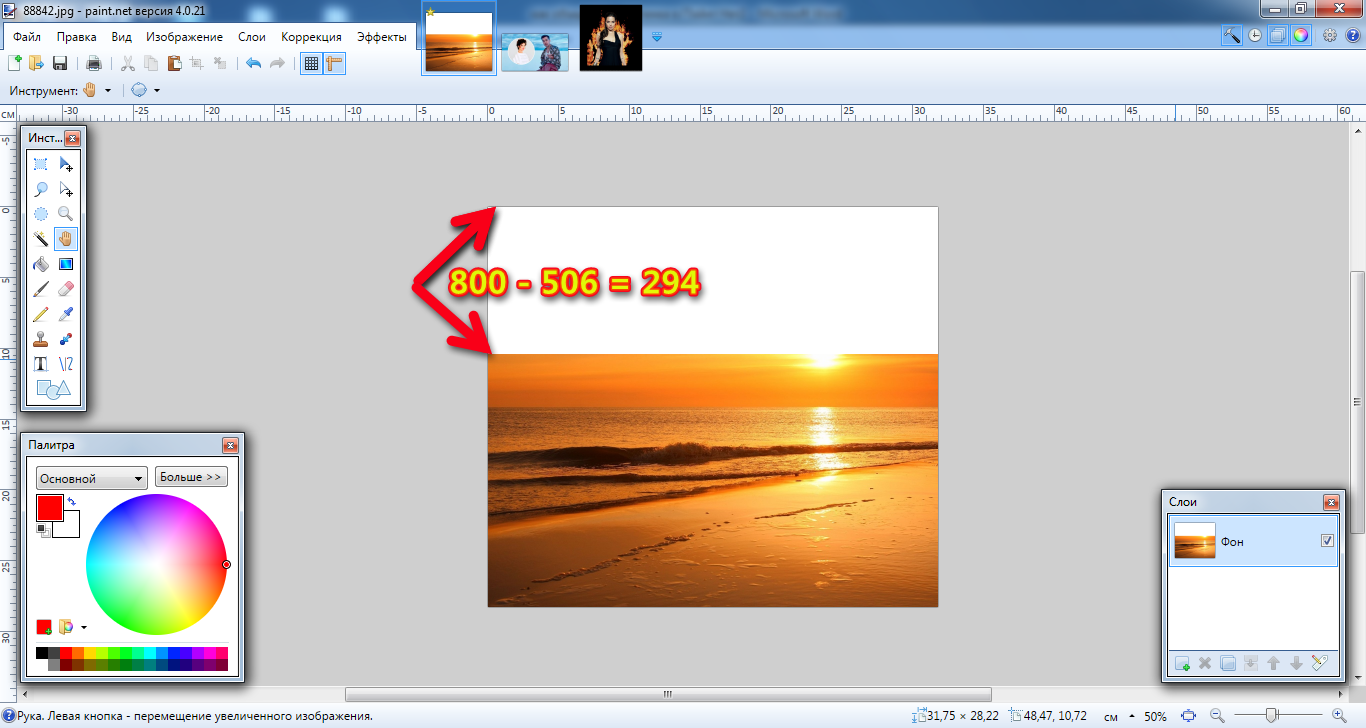
Это означает, что оставшиеся два изображения надо подогнать по высоте до 294 каждую.
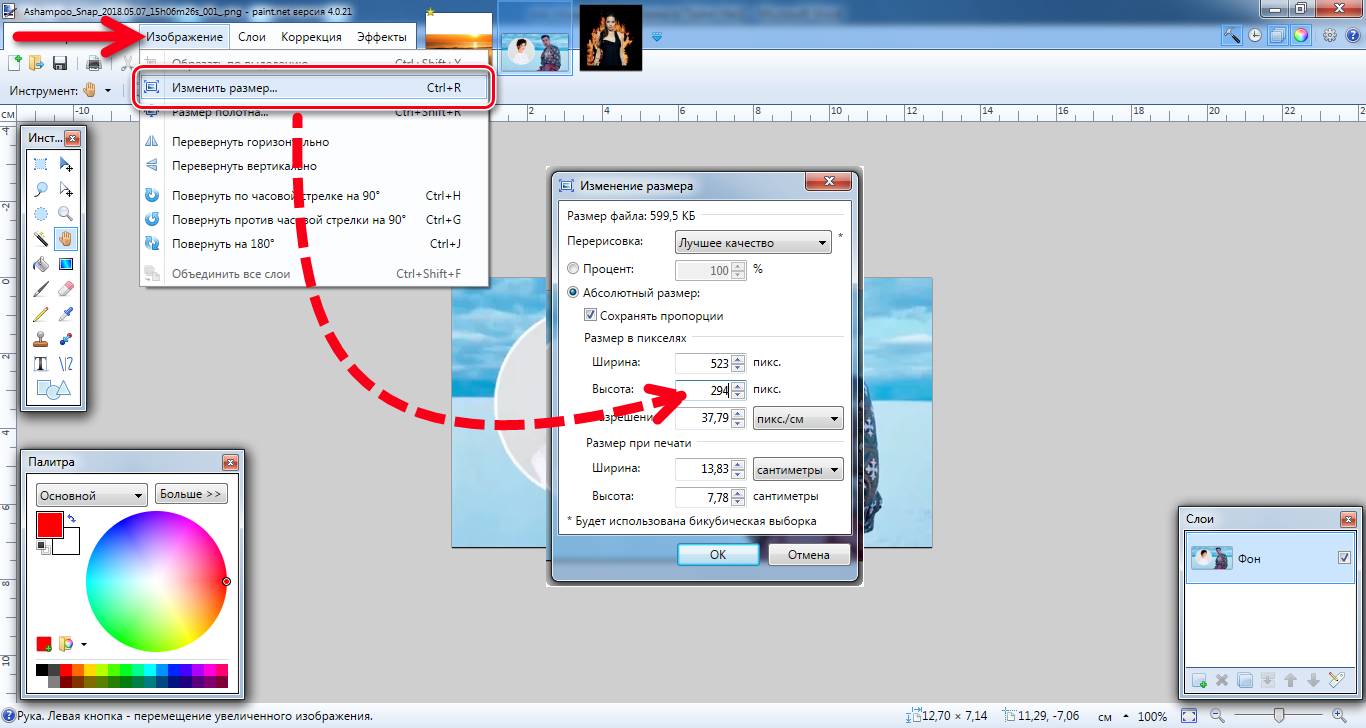
Процесс комбинирования трёх в одну
Добавить два слоя.
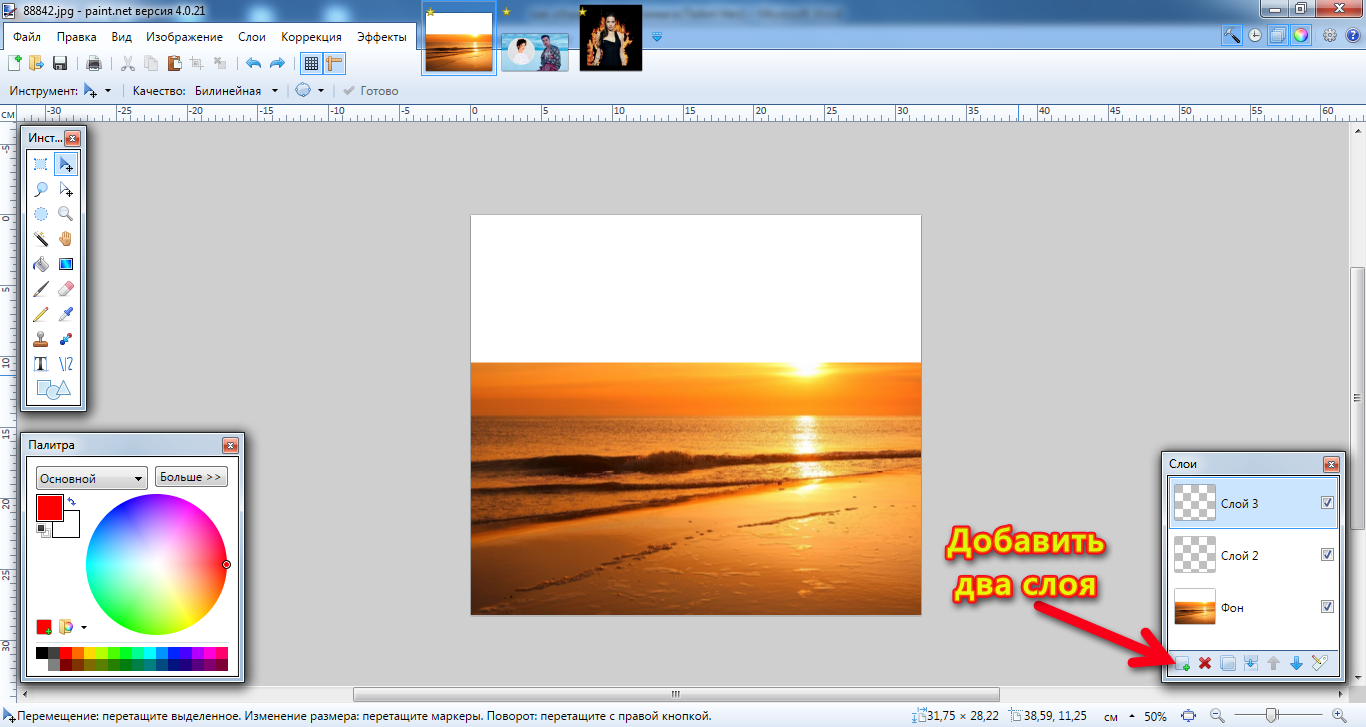
После добавления слоя нужно выставить положение двух оставшихся изображений каждую в своём слое. Причём работа ведётся при отключённых других слоях. Надо просто убрать галочки в окне «Слои».
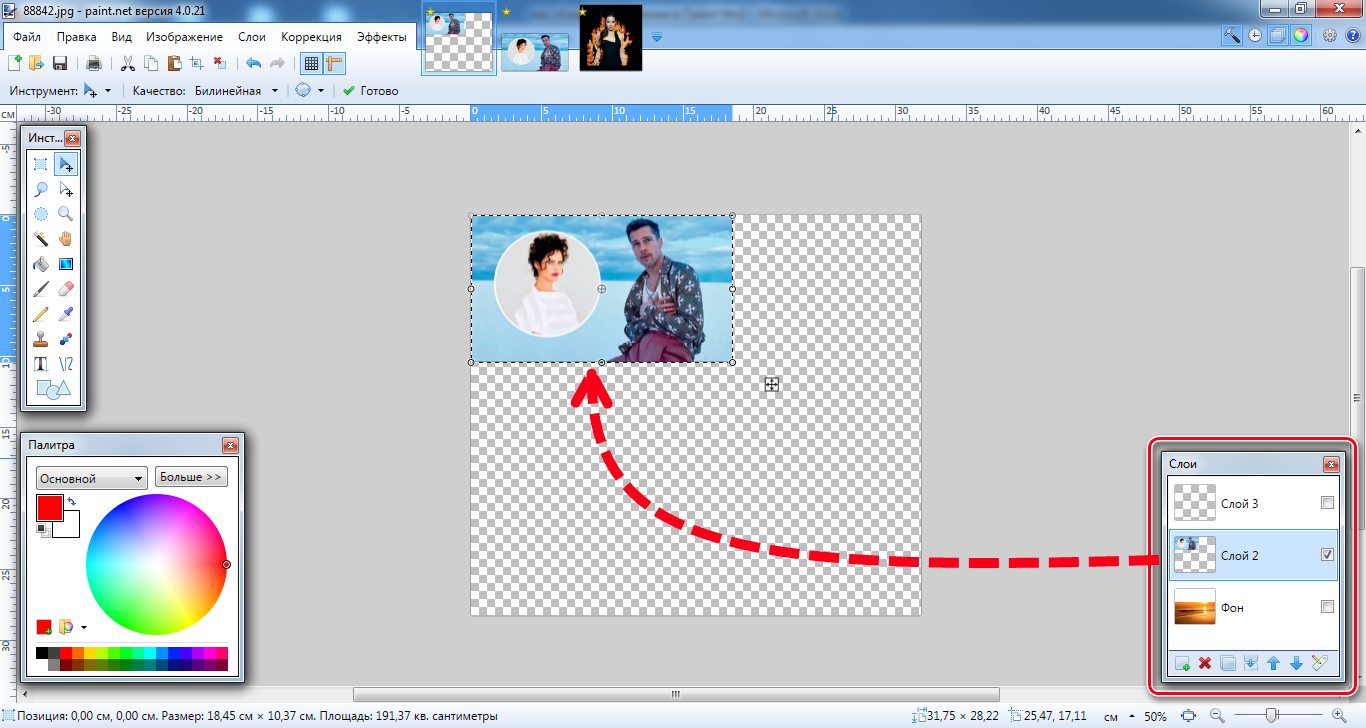
Копирование фотографий осуществляется кнопками «Ctrl+C», вставка в слой «Ctrl+V».
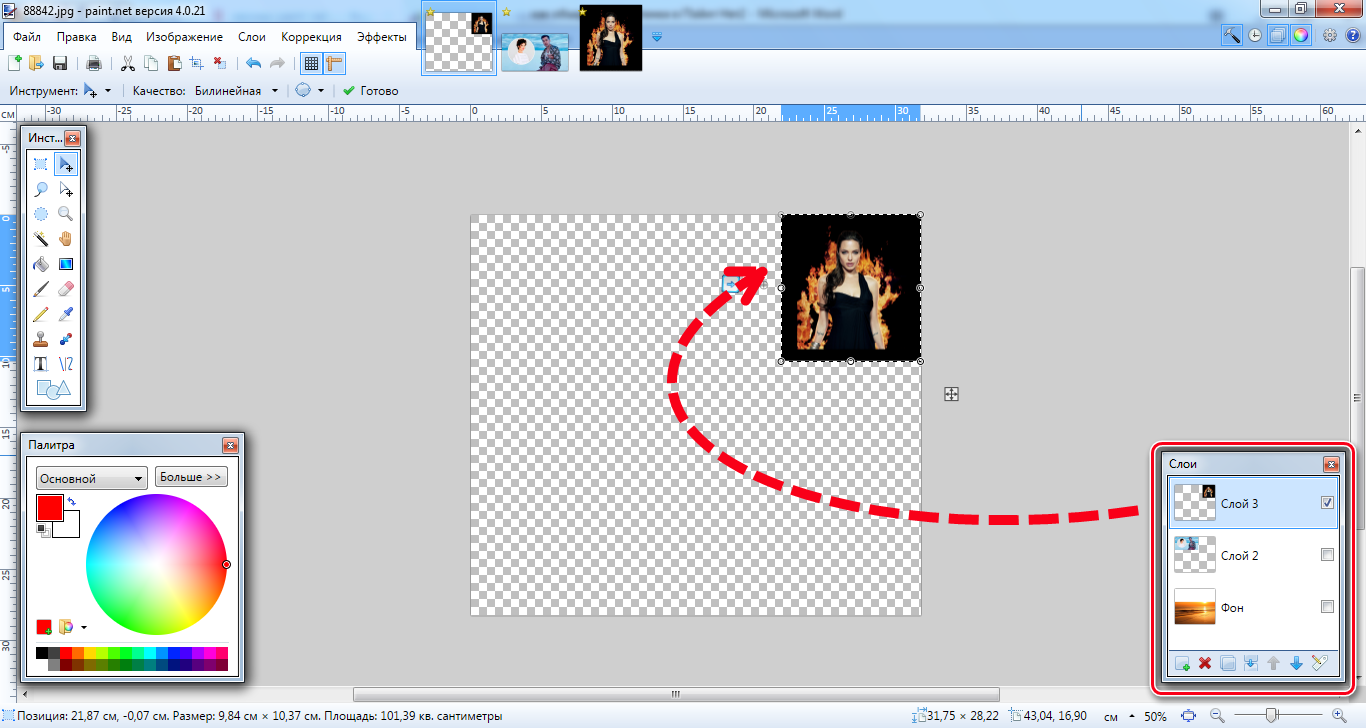
Можно две верхние фотки вставить в один слой. Кому как удобно.
Заключительный шаг – выставить галочки во всех слоях и нажать на кнопку «Объединения со следующим слоем».
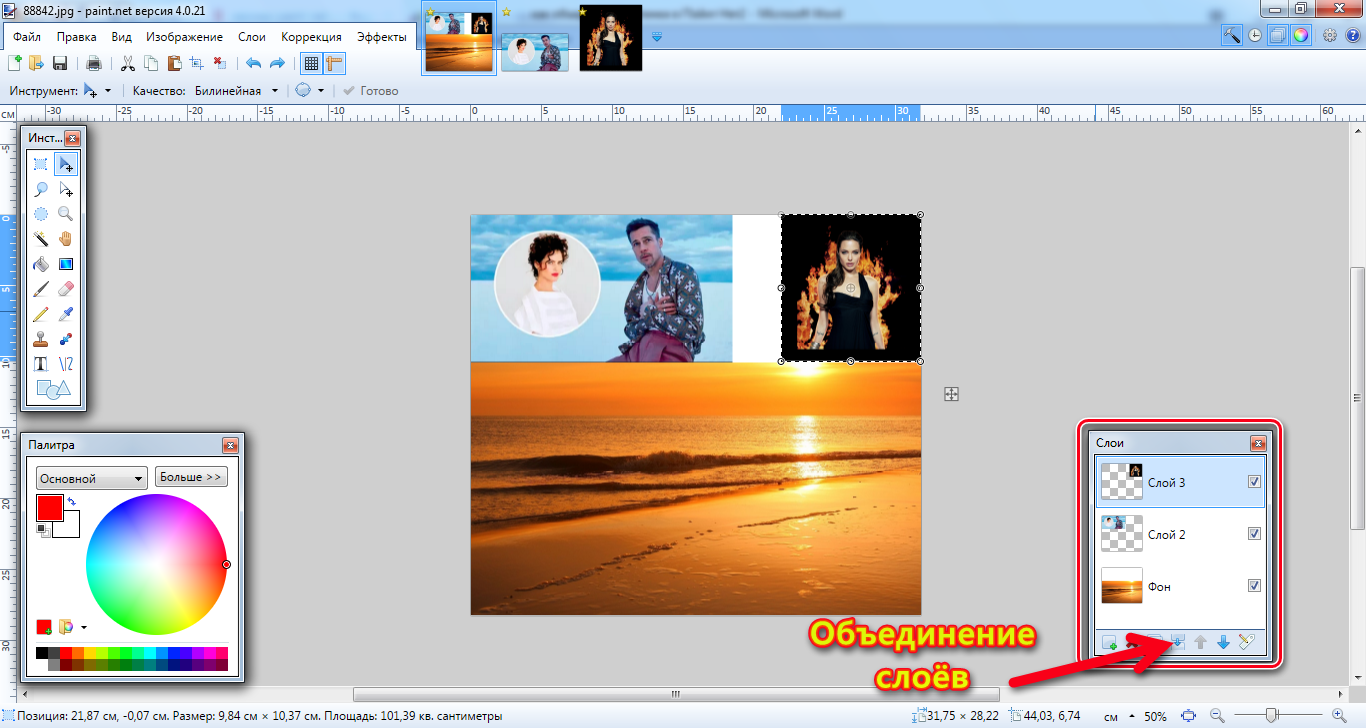
Фото-коллаж готов к сохранению в выбранном формате.
Совмещение нескольких изображений
Усложнённая задача — вставить вместо девушки в белом фотографию справа.
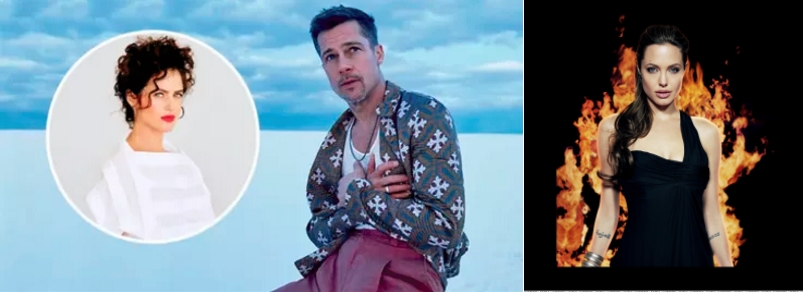
Объединить две картинки в Пайнт Нэт путём наложения их друг на друга происходит следующим образом:
Так как изображение девушки в белом в окружности, то и Голливудскую диву тоже надо обрезать, выбрав инструмент выбора области овальной формы, далее в меню вкладку «Изображение» => «Обрезать по выделению (Ctrl+Shft+X)».
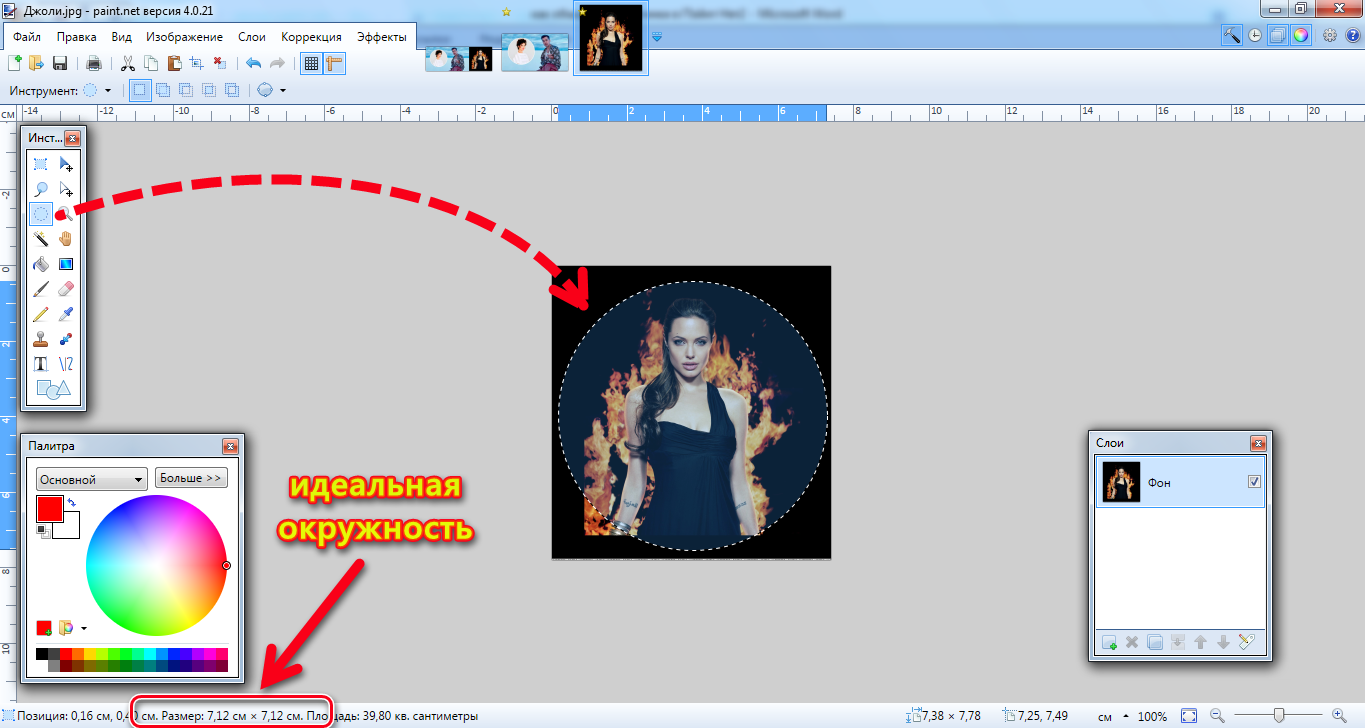
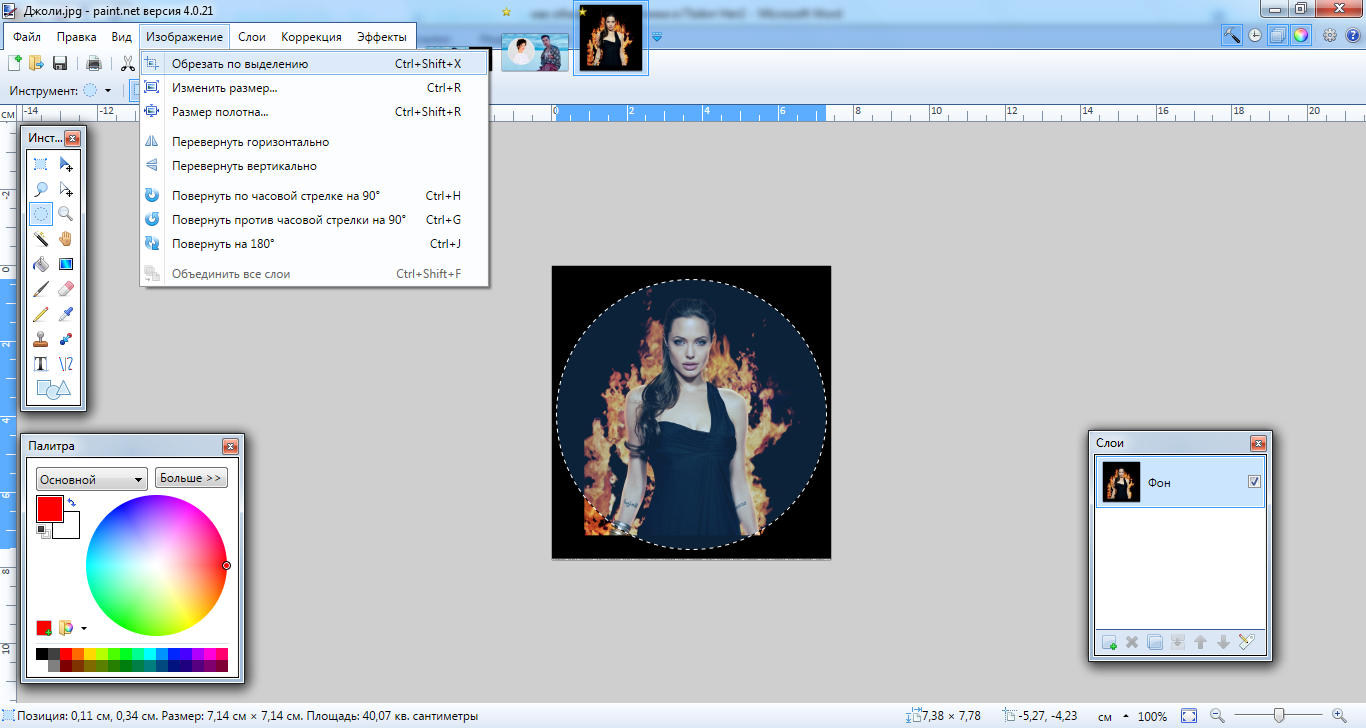
Внизу в панели подсказок пользователю в помощь показаны размеры. С помощью них можно добиться идеальной окружности.
Добавить второй слой.
Убрать галочку с фона.
Обрезанную картинку скопировать горячими клавишами и вставить в «Слой 2».
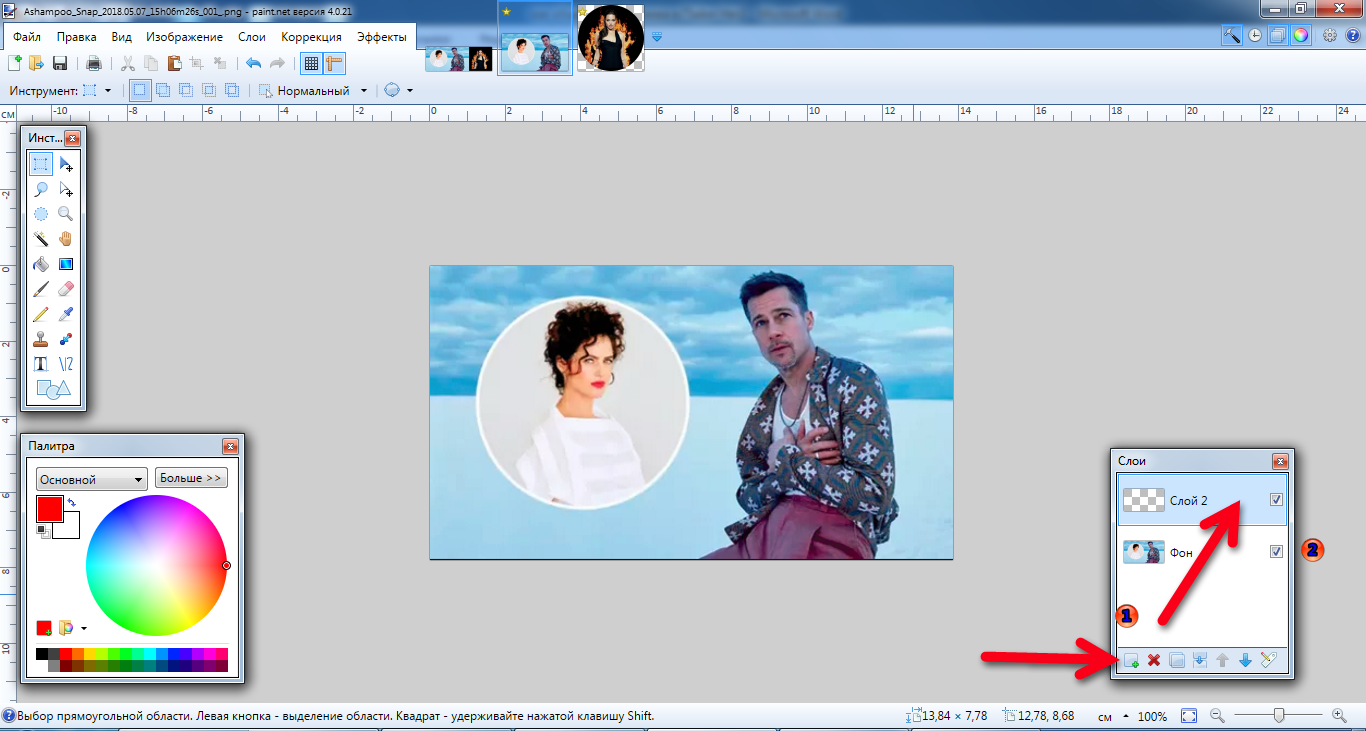
После вставки, активировать слой «Фон» и подогнать скопированный круг в соответствующее место.
Объединить все слои. Полученный результат сохранить в одном из предложенных форматов.
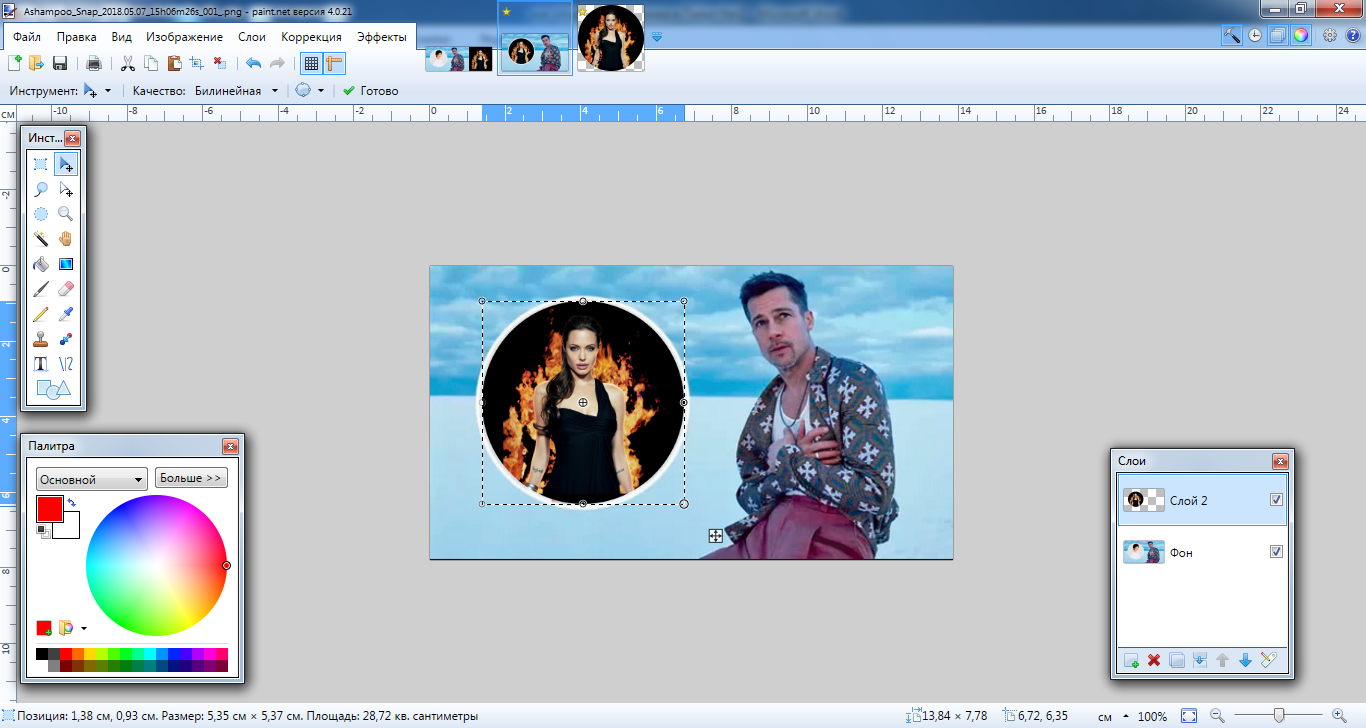
Таким же образом можно поменять и фон.

Но для этого придётся попотеть, так придётся обрезать изображение героя боевиков инструментом не геометрической формы, а произвольной (Лассо).
Как обрезать картинку произвольной формы
Выбрав инструмент «Лассо», выделить вокруг главного героя.
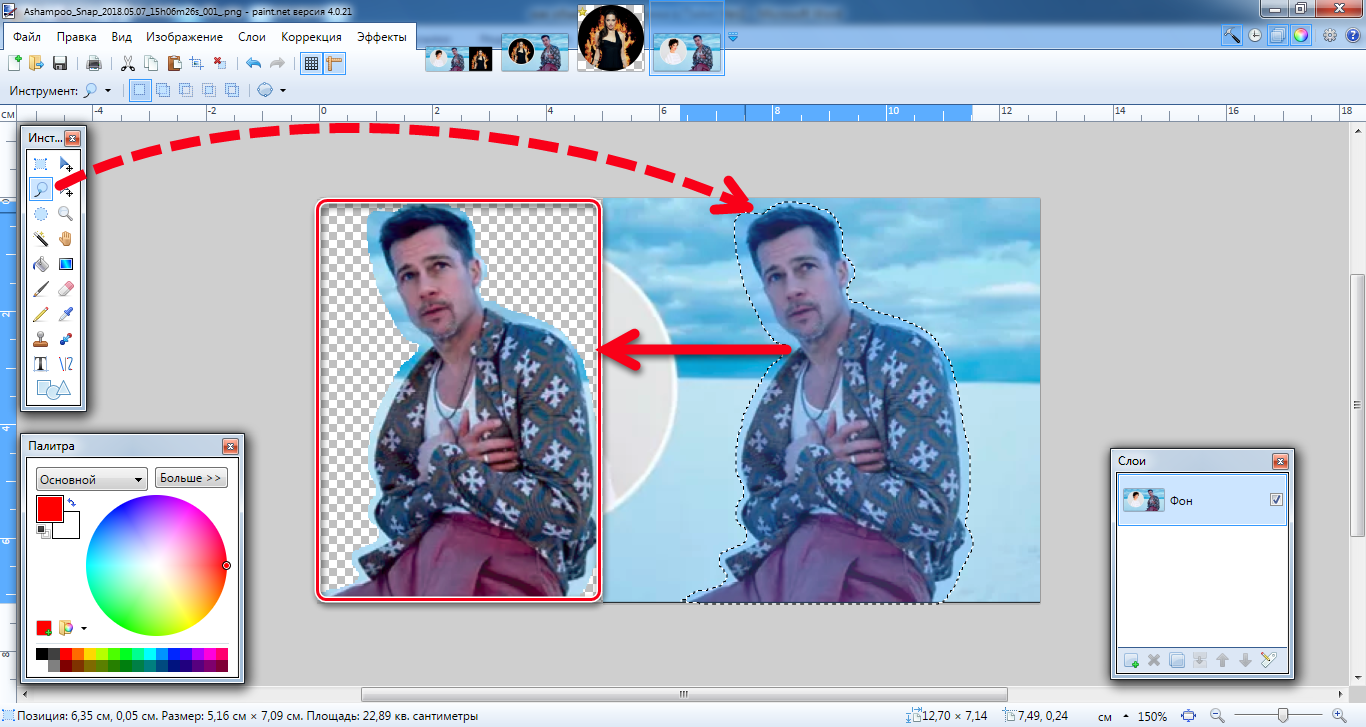
Далее придётся проработать с увеличенным изображением и «Ластиком», чтобы убрать все шероховатости вокруг силуэта.
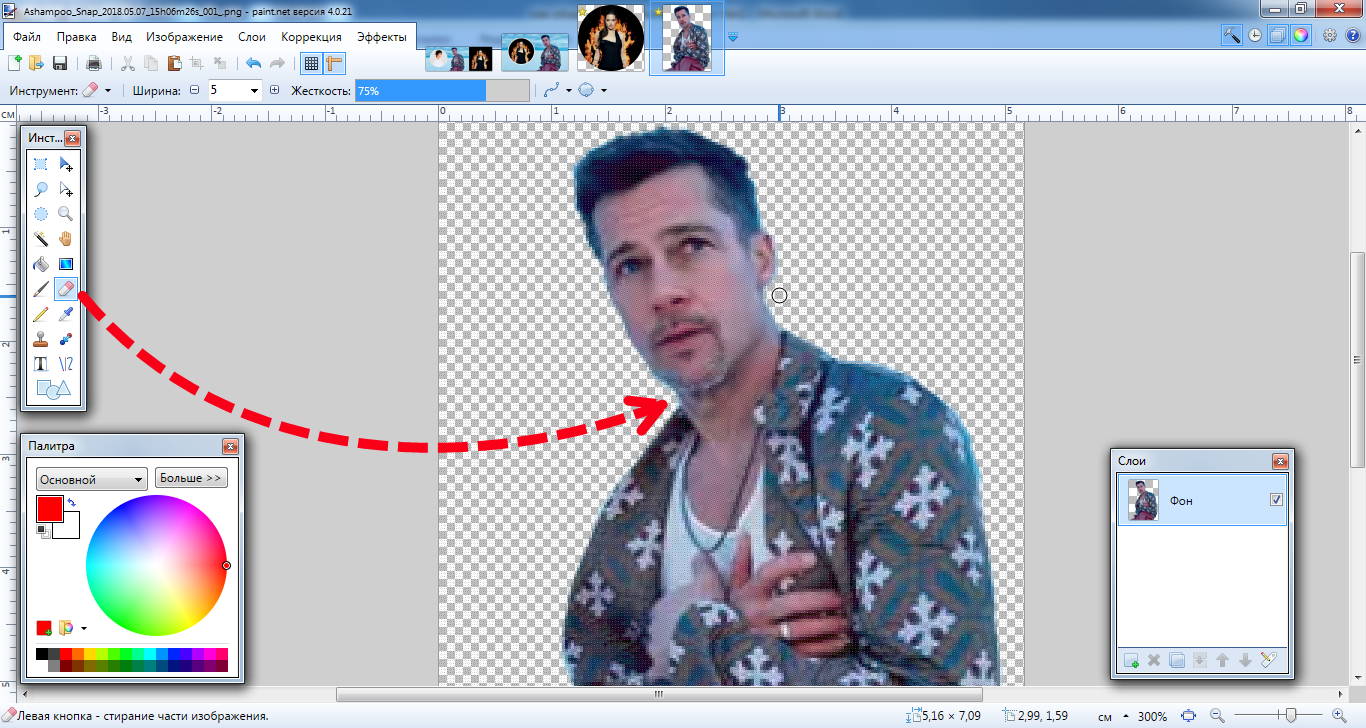
Если полученный результат необходим в качестве отдельного файла без фона, то его стоит сохранять в формате TiFF (*.tif; *,tiff).
Добавить новый слой.
Скопировать в него две отредактированные картинки.
Объединить три картинки в Пайнт Нет и сохранить в отдельный файл.
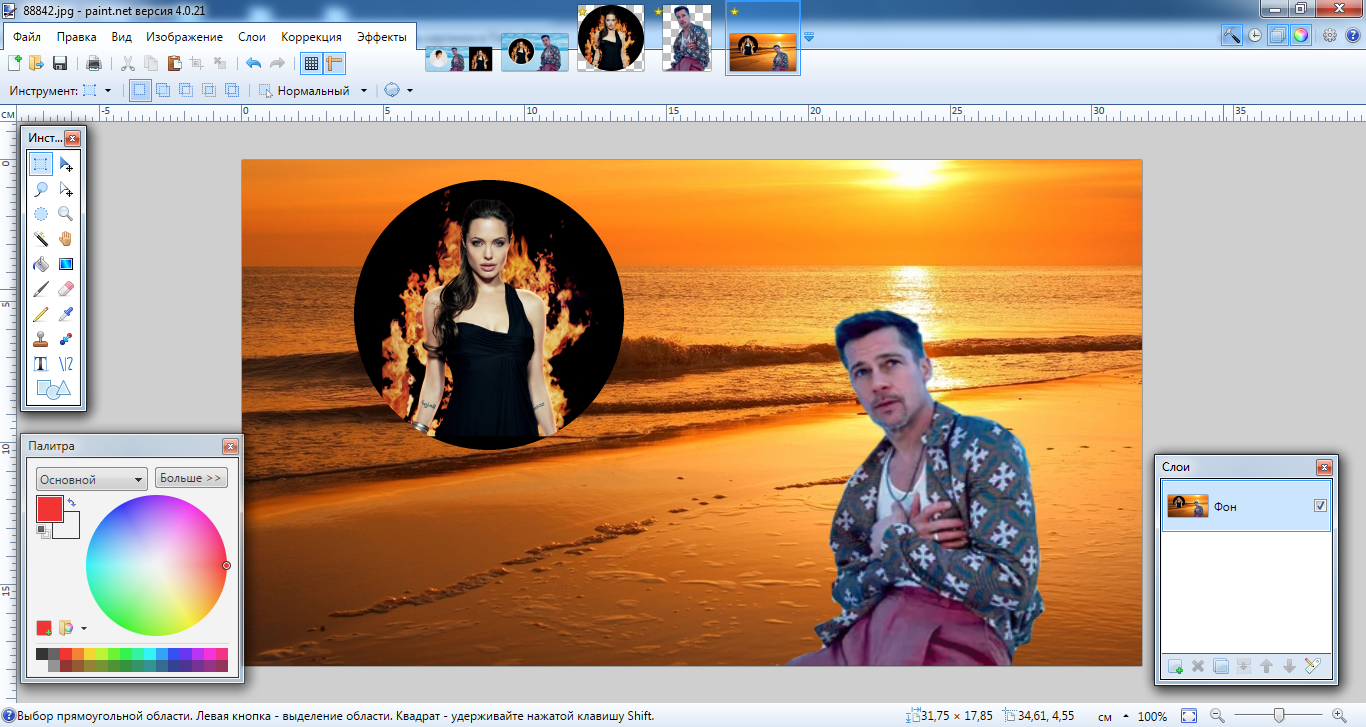
Создание логотипа или иконки
Чтобы создать уникальный логотип или иконку для презентации, записи на сайте, экземпляр для печати, программа Paint Net подойдёт для решения поставленной задачи. Процедура следующая:
- Две картинки, предварительно скачанные из сети Интернет, открыть в программе Пэйнт Нэт;
- Сровнять их по размерам (высоте/ширине);
- В случаи необходимости обрезать, отредактировать.
- Объединить в одну;
- Добавить текст.
Пример: Совмещение двух в одну с добавлением подписи.
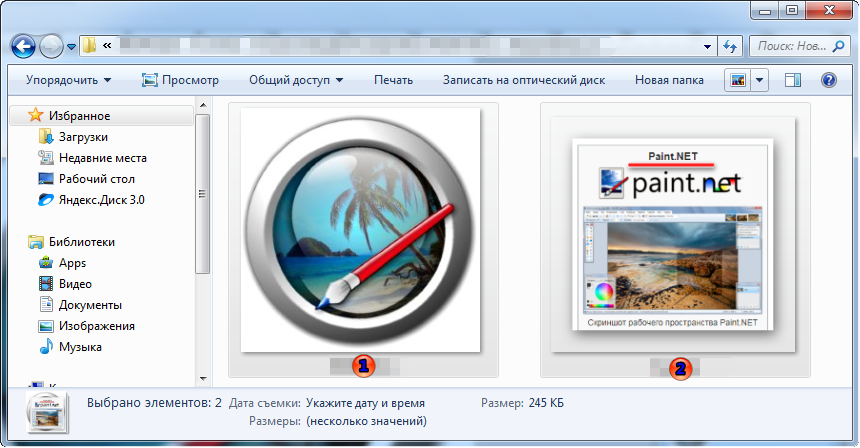
Первый рисунок необходимо уменьшить по размеру и обрезать по окружности с дальнейшим наложением на вторую.
Далее можно добавить текст, изменить цвет, добавить/удалить элементы.

Инструмент «Пипетка» позволит подобрать нужный цвет. Нужен только образец.
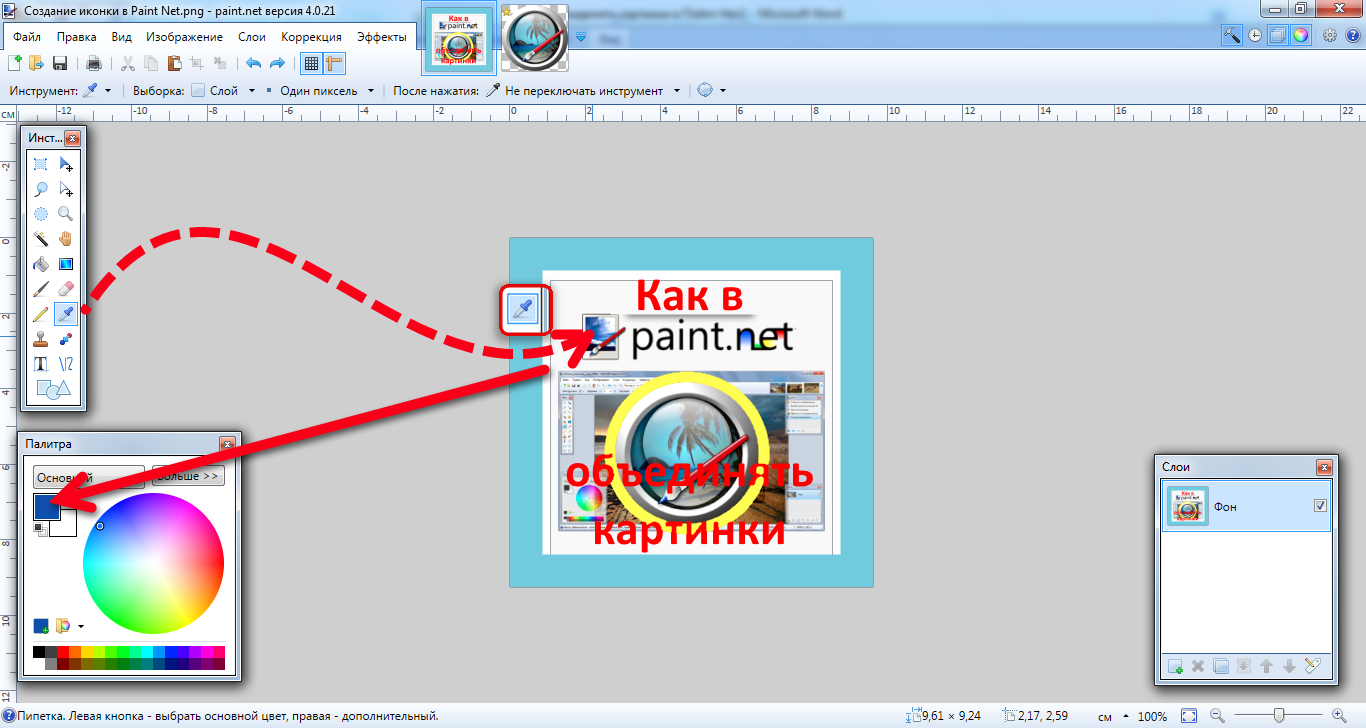
Благодаря программе Пайнт, наличия терпения, немного практики, любой пользователь персонального компьютера может освоить искусство совмещения картинок, фотографий. Комбинировать неповторимые изображения для домашнего архива или презентаций на работе, создавать уникальные поздравительные открытки и многое другое, на что хватит времени и фантазии.
Источник: screenshot-tools.ru
Как соединить две фотографии в одну без фотошопа
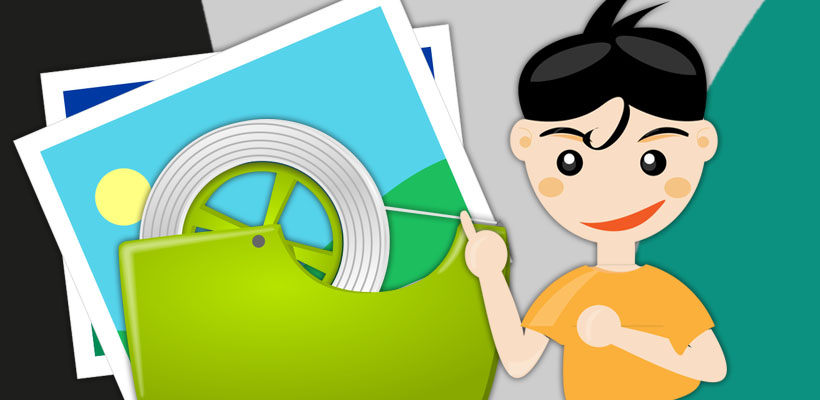
Приветствую, дорогие гости и читатели блога! Продолжаем нашу рубрику “Компьютер и интернет для чайников”. Перед нами задача: быстро соединить две разные фотографии, но при этом не скачивая сторонних приложений и не имея навыков работы в фоторедакторах.
Независимо от того, работаете ли вы на компьютере или используете этот аппарат для развлечения, в любом случае вам может понадобиться соединить две картинки в одну, чтобы решить какую-то свою задачу.
Например, вы сотрудничаете с сетевой компанией и используете БАДы, которые помогают вашему телу трансформироваться. В этом случае вы фотографируетесь до использования продукции, а через какое-то время – после её использования.
Затем возникает необходимость соединить две фотографии в одну и добавить текст, чтобы таким образом привлекать потенциальных партнёров и клиентов в бизнес. Вот тут и приходит на помощь стандартное приложение Paint, которое есть в каждой версии Windows, ну или по крайней мере в большинстве из них.
Как склеить два фото в стандартном приложении Paint
Возможно до этого момента вы даже не подозревали, что на вашем компьютере есть приложение, которое может справиться с задачей по соединению двух фотографий. Я тоже в своё время не сразу об этом узнал, а только спустя время, когда уже научился работать в сторонних программах.
Но перейдём к делу. Чтобы быстро найти приложение Paint на компьютере, нужно в левом нижнем углу открыть поиск. В зависимости от версии Windows, расположение поиска может отличаться. Я показываю на примере Windows 10.
Открываем поиск и пишем название программы. Компьютер выдаст вам нужный результат вверху. Нажимаете на значок и запускаете приложение.
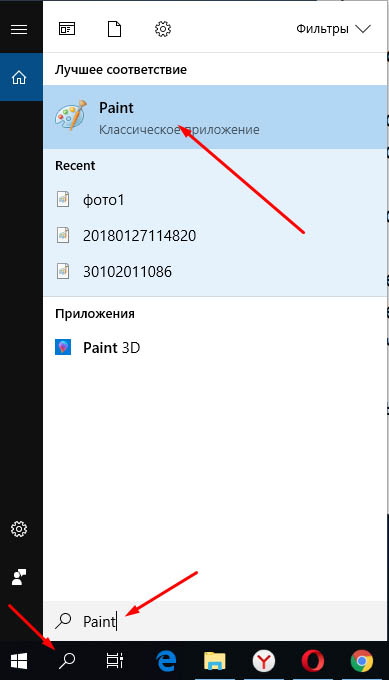
Теперь нужно загрузить первую фотографию, чтобы её отредактировать. В левом верхнем углу программы нажимаем “Файл”, затем “Открыть”.
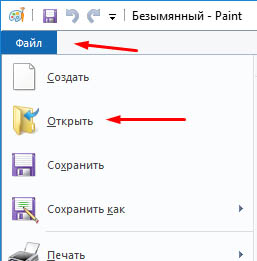
После чего откроется окно для выбора расположения фотографии. Находите нужное фото и просто нажимаете на него. Если фотография слишком большая, то можно уменьшить её масштаб справа внизу ползунком.
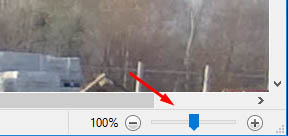
После того, как подогнали масштаб, нужно обрезать лишнее. Для этого переходим на верхнюю панель инструментов и нажимаем “Выделить”, а затем выбираем “Прямоугольная область”.
Появляется маркер выделения. Теперь нужно зажать левую кнопку мыши и не отпуская её, потянуть маркер сверху вниз и в сторону, таким образом выделить область, которую мы хотим оставить.

Затем вверху на панели нажимаем “Обрезать”.
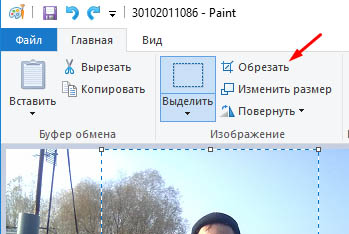
Теперь у нас получилась обрезанная по краям фотография, которую нужно сохранить.

Переходим в уже знакомый нам “Файл”, выбираем “Сохранить как”, а затем выбираем нужный формат. Я обычно выбираю “Изображение в формате JPEG”.
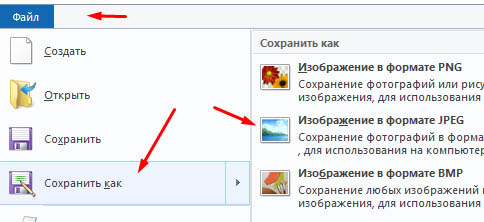
Программа предложит выбор места для сохранения, а также можно задать название файла.
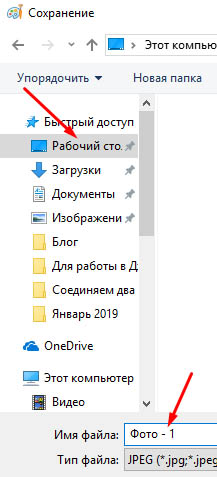
После того, как сохранили первую фотографию, прямо на ней нужно открыть вторую точно таким же образом “Файл”, “Открыть” и уменьшить масштаб при необходимости.
Затем, как и с первой фотографией делаем обрезку. “Выделить” – “Прямоугольная область” – “Обрезать”.
Теперь на подготовленной фотографии нужно создать место для второго фото. Для этого подводим курсор к правому краю фотографии и зажав левую кнопку мыши растягиваем полотно до примерно нужных размеров. Ничего страшного, если растянем больше, потом можно поправить.
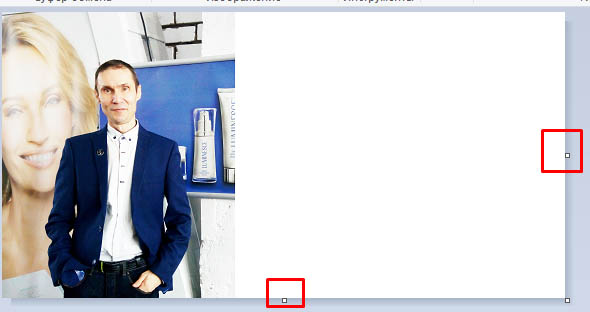
Теперь в правую часть чистого полотна нужно поместить первую фотографию. Для этого переходим в левый верхний угол программы и нажимаем “Вставить”, а из выпадающего списка выбираем “Вставить из”.
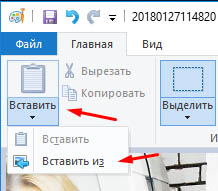
Откроется окно выбора. Выбираем ранее сохранённое фото просто нажав на него мышкой.
Если вы соединяете фотографии разных форматов и размеров, то подогнать размер можно нажав вверху на “Изменить размер”, а затем подобрать масштаб в процентах или пикселях.
В данном случае первая обработанная фотография меньшего размера. Перетаскиваем её мышкой на правую сторону и подбираем размер.
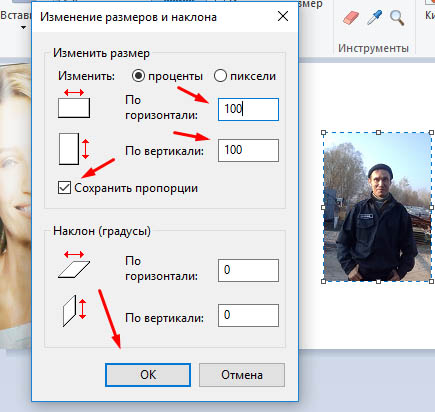
Когда подогнали размер, выставляем второе фото ровно с первым и “задвигаем” оставшийся пустой холст справа таким же образом как выдвигали, то есть зажав маркер левой кнопкой мыши. Если вам больше ничего не требуется, то сохраняете фотографию точно так, как сохраняли первую.
Если же нужен текст на фотографии, то делаем следующее. Выдвигаем внизу полосу чистого полотна мышкой. Затем на панели вверху выбираем инструмент ТЕКСТ, кликнув по заглавной букве.
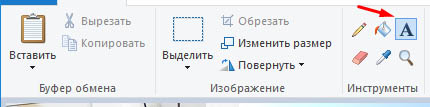
Затем кликаем левой кнопкой мыши на чистом полотне внизу. Открываются параметры текста, которые можно настроить. Выбираем размер, цвет шрифта, стиль, а затем пишем нужный текст. Чтобы уменьшить размер поля ввода, после того, как написали текст, просто регулируем его мышкой потянув за маркеры.
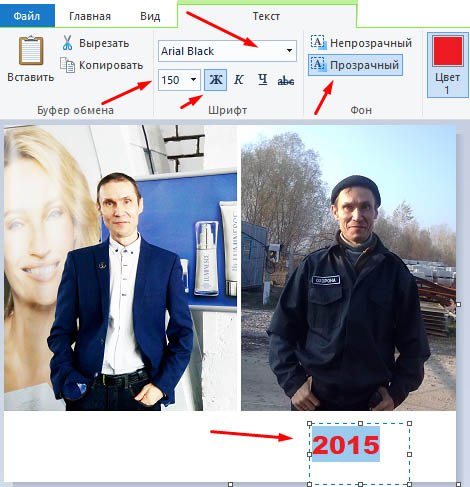
Чтобы передвинуть текст в нужное место, подводим курсор мышки к самому краю до появления курсора с четырьмя стрелками. Когда курсор появился, зажимаем левую кнопку и перемещаем текст.
Таким образом можно добавлять несколько полей с текстом и размещать их в нужных местах. Итогом работы может быть вот такая смонтированная из двух фотографий композиция.

На этом у меня всё. Надеюсь, статья “Как соединить две фотографии в одну без фотошопа” была вам полезна. Самая лучшая поддержка для меня — это ваша обратная связь. Успехов и процветания вам!
Источник: gramoteus.ru
Как соединить две фотографии в одну на Андроиде?
Как объединить два фото в одно на Андроиде, чтобы они располагались рядом (одно фото — слева, а другое — справа)?
С помощью каких приложений это можно сделать?
комментировать
в избранное
11 ответов:
Вера 2018 [171K]
3 года назад
Для этих целей я пользуюсь приложением под названием Automatic Background Changer, которое бесплатно скачала в ПлейМаркете. В нём всё продумано очень удобно. Заходишь в приложение, тебе предлагают выбрать из галереи фотографию или сфотографировать(ся) прямо из приложения. Затем стираю с помощью «резинки» фон или те фигурки на фотографии, которые мне не нужны для коллажа.
Сделать это нужно аккуратно, но это не очень сложно. Следующий этап — выбираем ту фотографию или картинку, которая нам нужна в качестве фона. Как только мы сделали выбор, наша заготовка размещается на ней, её можно увеличить, повернуть так, как мы этого хотим. Можно также использовать спецэффекты, а после этого сохранить то, что получилось.
система выбрала этот ответ лучшим
комментировать
в избранное ссылка отблагодарить
Ксарф акс [156K]
4 года назад
Соединить (объединить) фото на Андроиде можно как с помощью специализированных программ для создания коллажей, так и с помощью графических редакторов, в которых имеется подобный функционал.
В качестве примера расскажу про приложения Pixlr и Pic Collage.
Pixlr
Вот как выглядит стартовая страница этого приложения:

Нужно выбрать «Коллаж».
Далее всё просто и интуитивно понятно.
1) Выбираем фотографии, хранящиеся на Андроиде, которые требуется объединить.

2) Теперь задаём способ расположения фотографий.

3) Потом нажимаем на «Готово», после чего можно будет как поделиться полученным изображением в соц. сетях, так и сохранить его.

4) Если вы хотите сохранить изображение в память Андроида, то нужно будет дополнительно указать его размеры.

Pic Collage
Это приложение, как нетрудно догадаться по названию, предназначено именно для создания коллажей.

Сначала нажимаем на кнопку «Начать», а затем порядок действий будет почти такой же, как и в Pixlr.
1) Выбираем фото.

Наверху показано количество фото, которое вы выбрали.
Рядом с этой цифрой есть галочка — нужно щёлкнуть на неё для дальнейшей работы.
2) Теперь выбираем способ расположения фотографий:

3) После этого нажимаем на «Редактировать», и появится возможность подкорректировать размеры фотографий и их взаимное расположение.

4) Наконец, нажимаем на кнопку «Готово» и либо сохраняем картинку в галерею, либо скидываем её в соц. сети, мессенджеры и т.д.

комментировать
в избранное ссылка отблагодарить
В Рокот ов [282K]
3 года назад
Чтобы совместить две фотографии в одну нужно использовать приложение Pixlr, если нет встроенной функции дубля в насройках галереи. С помощью этого приложения в настройках нужно выбрать иконку с двумя прямоугольниками выглядит так

, потом поставить две фотографии рядом. У меня на старом телефоне была такая встроенная функция как обрезать и добавить миниатюру, выполняющая ту же функцию. Еще есть в некоторых китайских аппаратах функция в просмотре галерем как дубль, правда там можно поставить рядом только фото которое шло следом за этим в режиме «спорт»,видимо это была предтеча анимации (потом, я так понимаю, из этой функции вышла функция гиф или анимации).для бв.
комментировать
в избранное ссылка отблагодарить
Virid i [158K]
3 года назад
В принципе объединить фото не так уж и сложно. В плеймаркете очень много различных приложений, при помощи которых можно выполнять это и многие другие действия. По большому счёту в итоге мы получаем обычный коллаж. Он может состоят просто из нескольких изображений или фотографий, расположенных на красивом, тематическом фоне.
Лично мне нравится работать с приложением под названием Pixlr ( не реклама). Создание коллажа там занимаем всего несколько минут. Открываем приложение, выбираем в нём значок «Коллаж», затем ищем в галерее фото. В нижнем меню можно выбрать разные расположения фотографий, жмёте на то что подходит лучше

и нажимаем «Готово».
После этого можно сохранить коллаж на свой гаджет и хвастаться друзьям в социальных сетях или вайбере.
комментировать
в избранное ссылка отблагодарить
Элени я [446K]
3 года назад
Чтобы соединить две фотографии в коллаж на Андроид, понадобятся специальные программы. Увы, по умолчанию ни в галерее, ни в функции съемки снимков не предусмотрено создания коллажей, но специальные программы помогут это сделать.
Какими можно пользоваться приложениями?
- Одно из приложений — «Фото-сетка», скачать можно на Play Market.
Скачали программу, установили, открыли. Далее можно увидеть операции, с помощью которых позволяет работать программа.

Чтобы две фотографии сделать, как одну в виде коллажа, программе необходимо указать обе фото, с которыми надо работать. Для удобства на боковой панели браузер показывает списки альбомов из галереи. Выбрали альбом, затем указали на фото, которые нужны для объединения в коллаж.
Выбранные снимки отображены в строке снизу и расположены в правильном порядке. Когда ошибочно выбрали не тот снимок, который требуется, то его легко удалить при помощи кнопки «минус».


Переместив, можно управлять коллажом, смотря по расположенным внизу опциям. Если прибегнуть к вкладке «Маркет», то появится готовый макет сетки для отображения фото. Фотографии могут быть расположенными в разном порядке: рядом друг с другом, одна над другой, разделенными диагональными линиями или в разных формах.

Кроме белого фона коллажа можно задать любой другой, выбрать текстуру, установить цветовые фильтры, подобно, как в инстаграм.
Фотографии можно настроить, выбрав макет и сопоставляя снимки с ним.
Также, фотографии можно увеличить или уменьшить, перемещать в стороны, менять вверх и вниз,

Когда все сделано, следует нажать по кнопке «сохранить», находящейся справа вверху, тогда сделанный фотоколлаж отобразится, как одна фотография в альбоме «Фотосетка».
Из этого альбома фотографией можно поделиться в фейсбук, отправить в ммс-сообщении:

- Еще популярная и простая в использовании программа для Андроид — Pixlr — для совмещения снимков и картинок. У нее понятный и приятный интерфейс, кроме различных функциональных возможностей.
Приложение позволяет работать с коллажом, — можно регулировать соотношения сторон снимков, задать какой угодно цвет, сделать округлыми углы и др.
Как соединить две фотографии, у которых разный фокус? Поможет такая функция, как «двойная экспозиция».

- Еще один редактор — «PicsArt». У этой программы всевозможные инструменты, помогающие обращаться со снимками, как пользоваться «обрезкой», так «стильными рамками», шаблонами для формирования коллажей.
Как пользоваться программой? Следовать инструкции:
- Movavi Photo Editor — программа позволяет объединить фото, а также обладает разными функциями графических редакторов: можно удалить «красные глаза» на снимке или превратить невзрачную фотографию в художественно и стильно оформленное качественное изображение.

Чтобы понять, какая лучше подходит из названных программ, можно установить каждую из них, поработать и решить, какая лучше.
Источник: www.bolshoyvopros.ru
